Sebbene il formato PDF sia il miglior metodo per salvare e condividere documenti, potrebbe essere un po' difficile leggerli, soprattutto se sei in movimento. In queste situazioni, puoi utilizzare il tuo iPhone e la sua funzione di sintesi vocale per leggere il PDF ad alta voce. Quando leggi un PDF ad alta voce su iPhone, hai l'esperienza di ascoltare un audiolibro, che è più comodo e produttivo della lettura manuale.
1. Leggere un PDF ad alta voce su iOS con UPDF
Utilizzare il software UPDF sul tuo iPad o iPhone è il metodo più efficace per leggere i PDF ad alta voce su iOS. Ogni dispositivo iOS può usare l'app, che offre un flusso di lavoro completo per gestire i file PDF.
Quando utilizzi la funzione di sintesi vocale per leggere i documenti PDF ad alta voce, imposta un tono naturale per impostazione predefinita, e la velocità è mantenuta normale in modo che tu possa leggere e comprendere rapidamente l'intero documento PDF. In questo modo, leggere i tuoi lunghi documenti PDF diventa molto comodo seguendo questi passaggi:
- Tocca il pulsante qui sotto per scaricare UPDF gratuitamente sui tuoi dispositivi.
Windows • macOS • iOS • Android 100% sicuro
- Una volta completato il download dell'app, puoi aprire il documento PDF utilizzando vari metodi, tra cui UPDF Cloud, iCloud e archiviazione offline. Tocca il pulsante "+" in basso a destra e apri un file PDF nell'applicazione.
- Tocca e tieni premuto sul testo per selezionarlo. Una volta che appaiono i identificatori di selezione, puoi trascinarli e posizionarli secondo le tue esigenze.
- Dopo aver selezionato il testo desiderato, fai clic sulla "freccia destra" nel menu contestuale.
- Continua a toccarla finché non vedi l'opzione "Parla".
- Tocca questa opzione e UPDF inizierà a leggere il tuo PDF ad alta voce sul tuo dispositivo iOS.
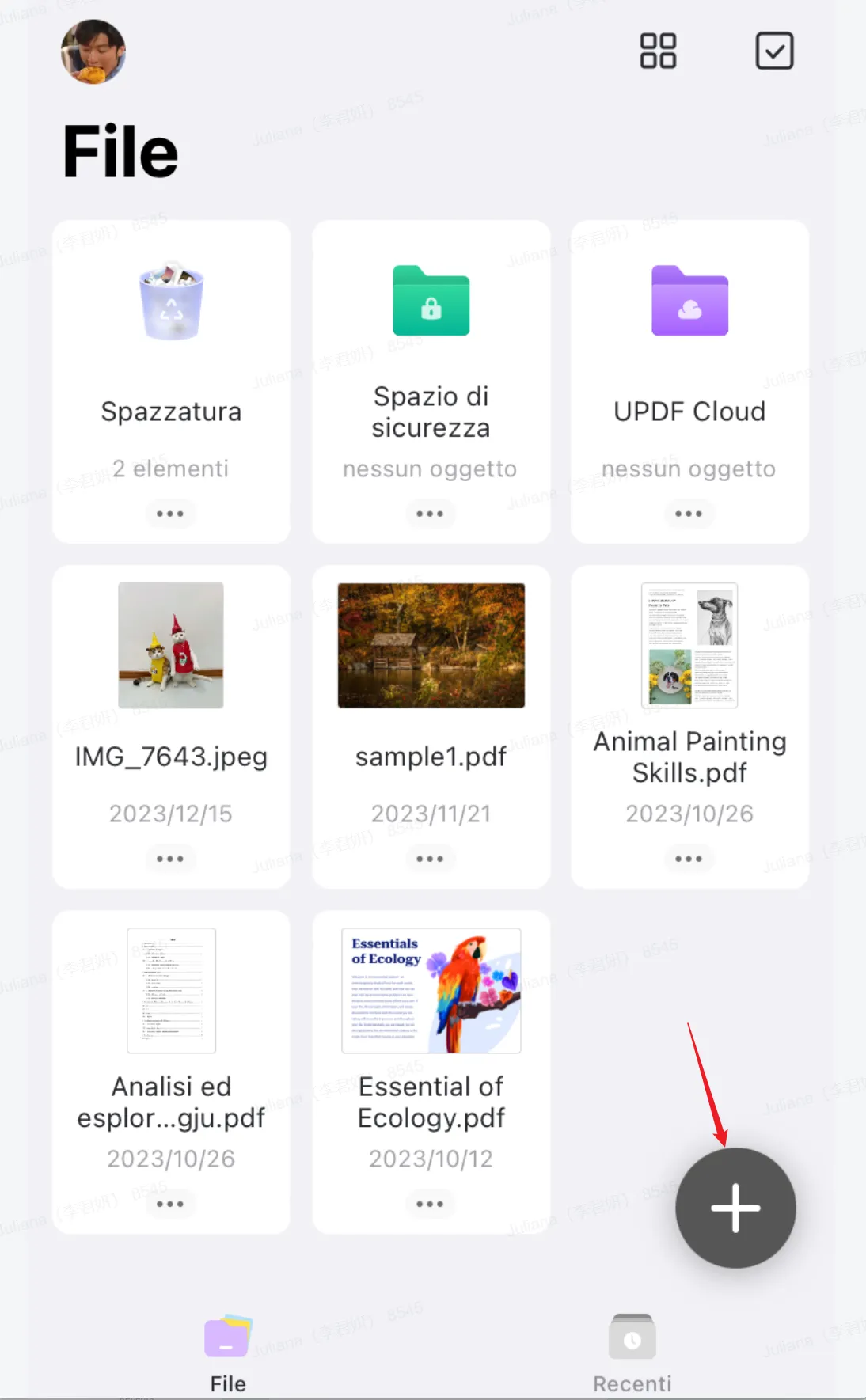

Altre funzionalità avanzate di UPDF:
Poiché UPDF è uno strumento completamente attrezzato che si occupa delle tue esigenze PDF, non solo offre un'esperienza di lettura PDF completa ma porta anche un lungo elenco di altre funzionalità, tra cui:
- Modifica delle immagini PDF per ruotare, sostituire, ritagliare o estrarre immagini dai PDF.
- Ai integrato per tradurre, riassumere e spiegare senza sforzo il contenuto dei documenti PDF. Genera mappe mentali dai file PDF.
- Funzionalità di annotazione, tra cui disegno a matita, evidenziazione, barratura, sottolineatura, ecc.
- Ampie funzionalità di organizzazione PDF, tra cui inserimento, estrazione, sostituzione e eliminazione di pagine.
- UPDF può dividere e unire più documenti PDF.
- Funzionalità di gestione file e facili funzionalità di condivisione file.
- Protezione dei PDF con password e crittografia.
- UPDF Cloud gestisce tutti i tuoi documenti PDF in un unico posto.
- Tutti i tuoi dispositivi con lo stesso account UPDF condividono il lavoro sincronizzato.
Oltre a queste funzionalità, UPDF offre molte altre opzioni. Quindi, se desideri anche un'esperienza completa di lavoro, editing e condivisione PDF, puoi scaricare l'app UPDF su tutti i tuoi dispositivi. Offre alcune funzionalità premium a prezzi molto competitivi se acquisti UPDF Pro ora.
Windows • macOS • iOS • Android 100% sicuro
2. Leggere un PDF ad alta voce su iPhone/iPad con la funzionalità di sintesi predefinita
iOS ha una funzionalità integrata che legge ad alta voce il contenuto dei documenti PDF e consente di visualizzare i file PDF. La lettura del testo selettivo e la lettura a schermo intero sono i due modi per utilizzare questa funzionalità.
Per la lettura selettiva del testo, devi selezionare il testo e utilizzare ripetutamente la funzione di sintesi, mentre la sintesi della schermata fornisce un'esperienza migliore con maggiore controllo sul contenuto. Quindi, qui discuteremo come leggere ad alta voce i documenti PDF su un iPhone utilizzando la funzionalità di sintesi dello schermo di default.
1. Abilita la funzionalità di sintesi nelle impostazioni
Inizia aprendo l'applicazione "Impostazioni" sul tuo iPhone o iPad. All'interno delle impostazioni, cerca "Parla Schermo". Toccare la sua opzione ti porterà alla schermata di accessibilità, dove puoi attivare questa funzione. Per impostazione predefinita, questa funzione sarà disattivata, quindi attivala e procedi.
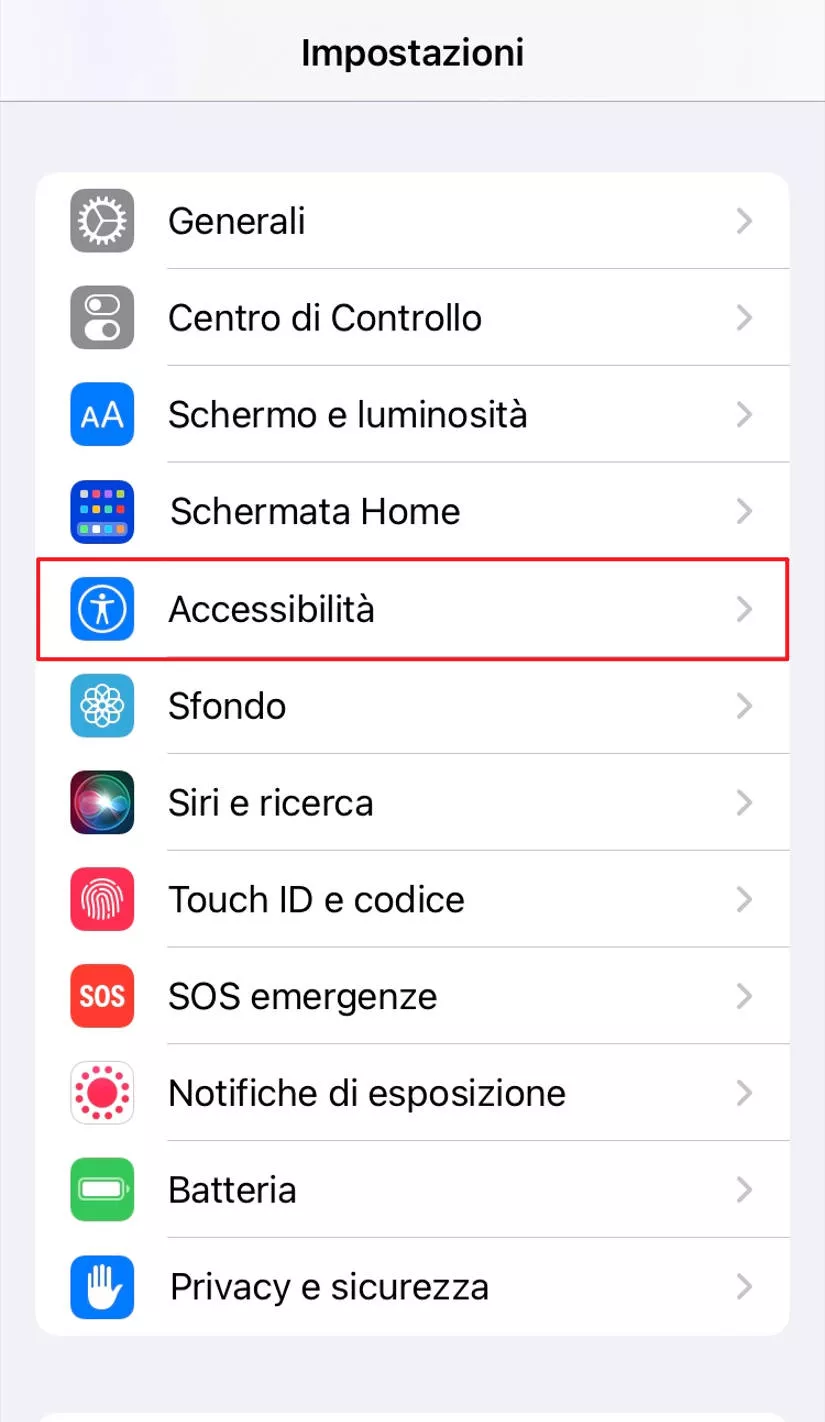
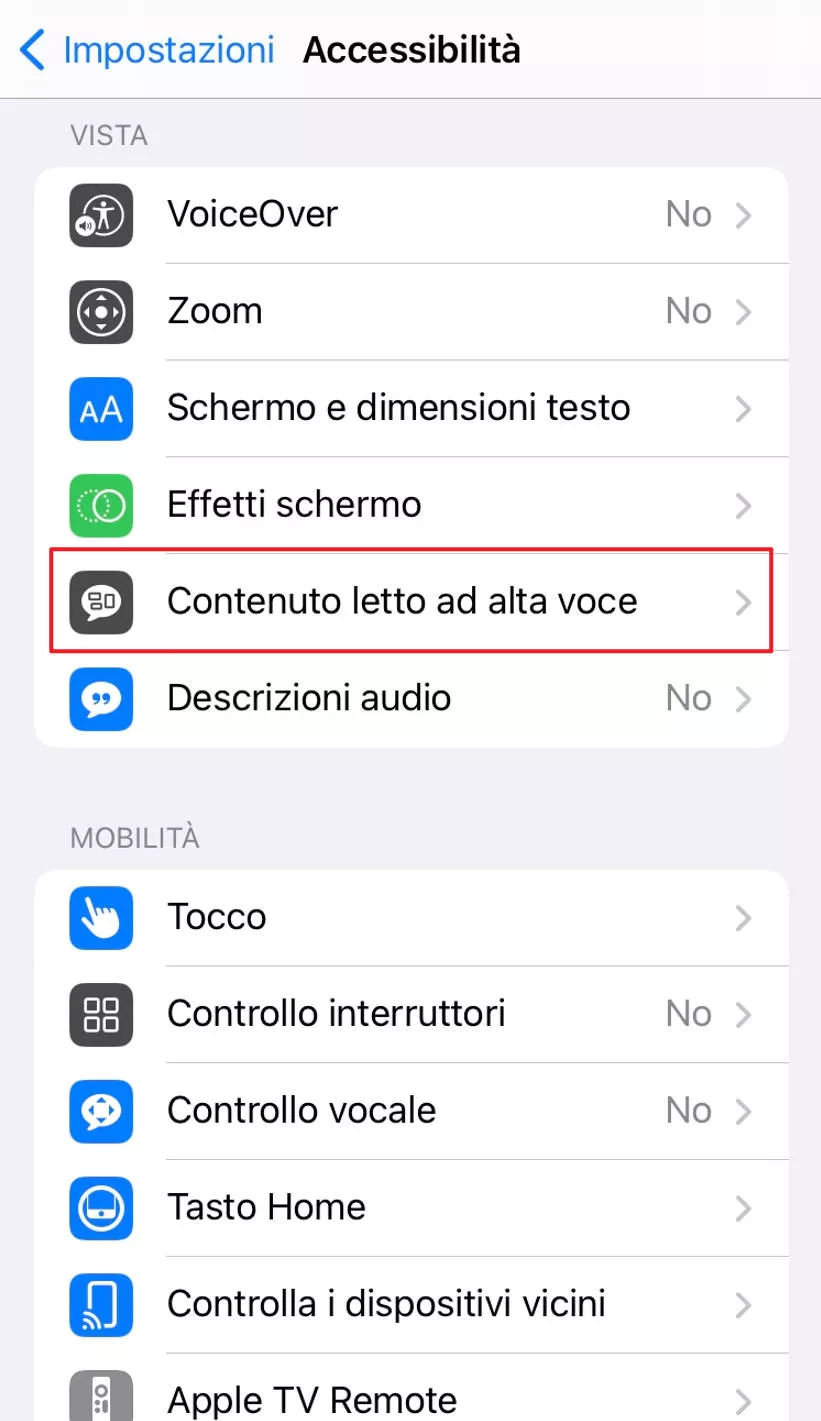
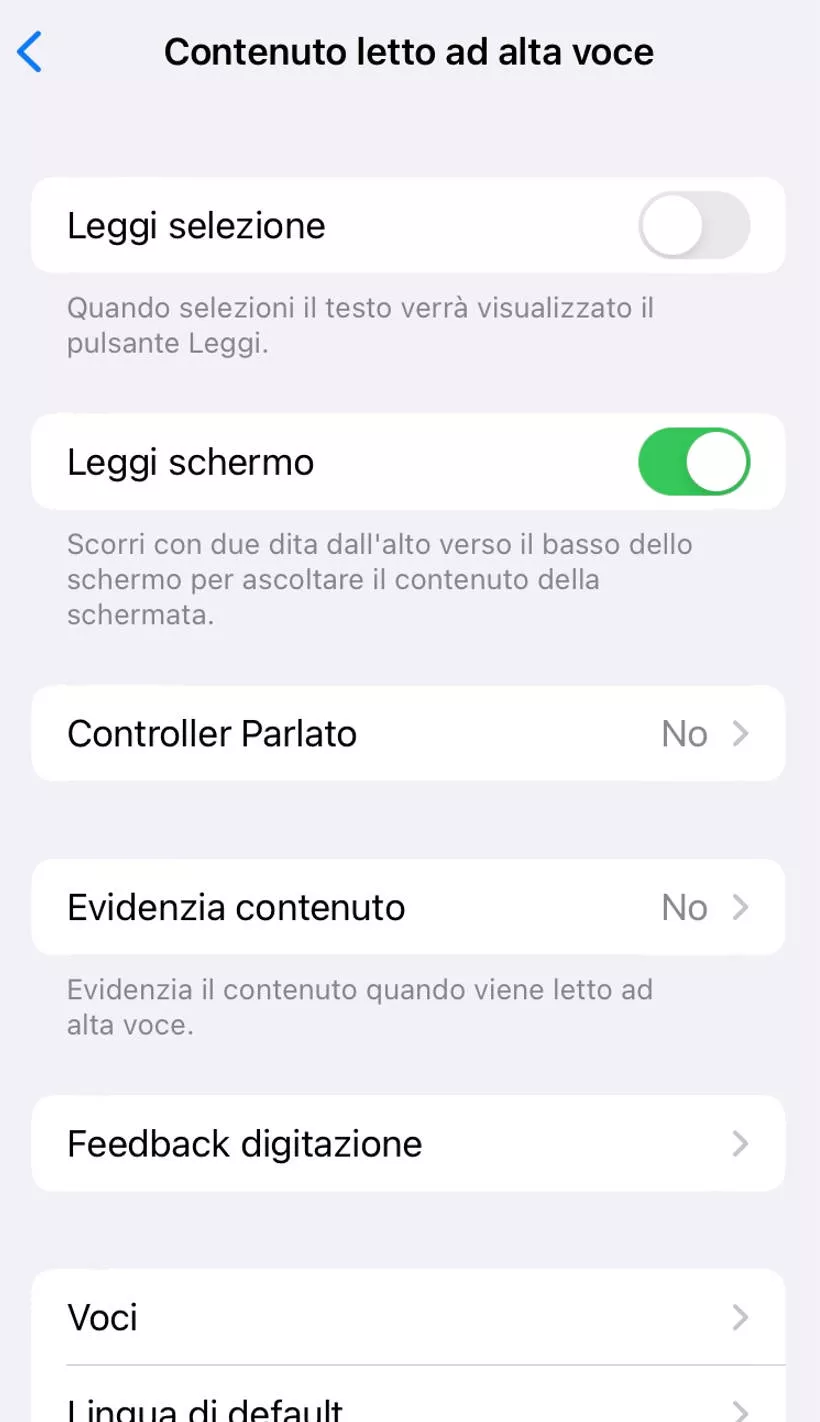
2. Utilizza la funzione integrata per leggere ad alta voce il contenuto PDF su iOS
Ci sono 2 metodi per utilizzare la funzionalità Parla Schermo. Il più semplice è attivare Siri utilizzando il comando o il pulsante e dire "Parla Schermo". Siri avvierà automaticamente questa funzione. Un altro metodo è scorrere verso il basso con due dita dalla parte superiore dello schermo del tuo iPhone/iPad. La funzionalità funziona in entrambi i modi, ma l'esperienza è molto più semplice con il comando di Siri.
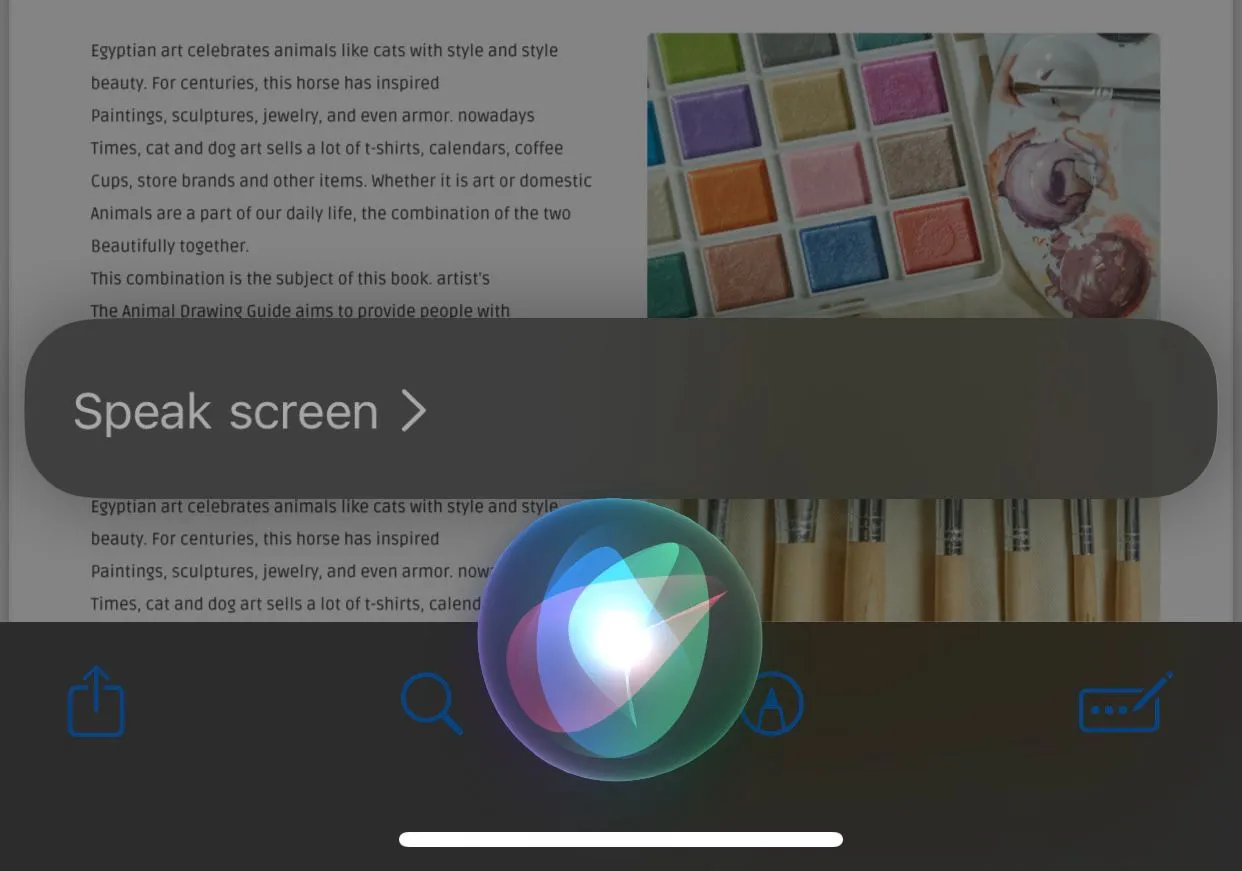
3. Naviga nel contenuto PDF su iPhone
Quando utilizzi la funzione Parla Schermo, puoi facilmente navigare nel contenuto PDF sul tuo iPhone riga per riga. Premi i pulsanti "Avanti" e "Precedente" sullo schermo per saltare le frasi, e puoi anche mettere in pausa questa funzionalità. Inoltre, puoi impostare la velocità di lettura per un ritmo di discorso più veloce o più lento.
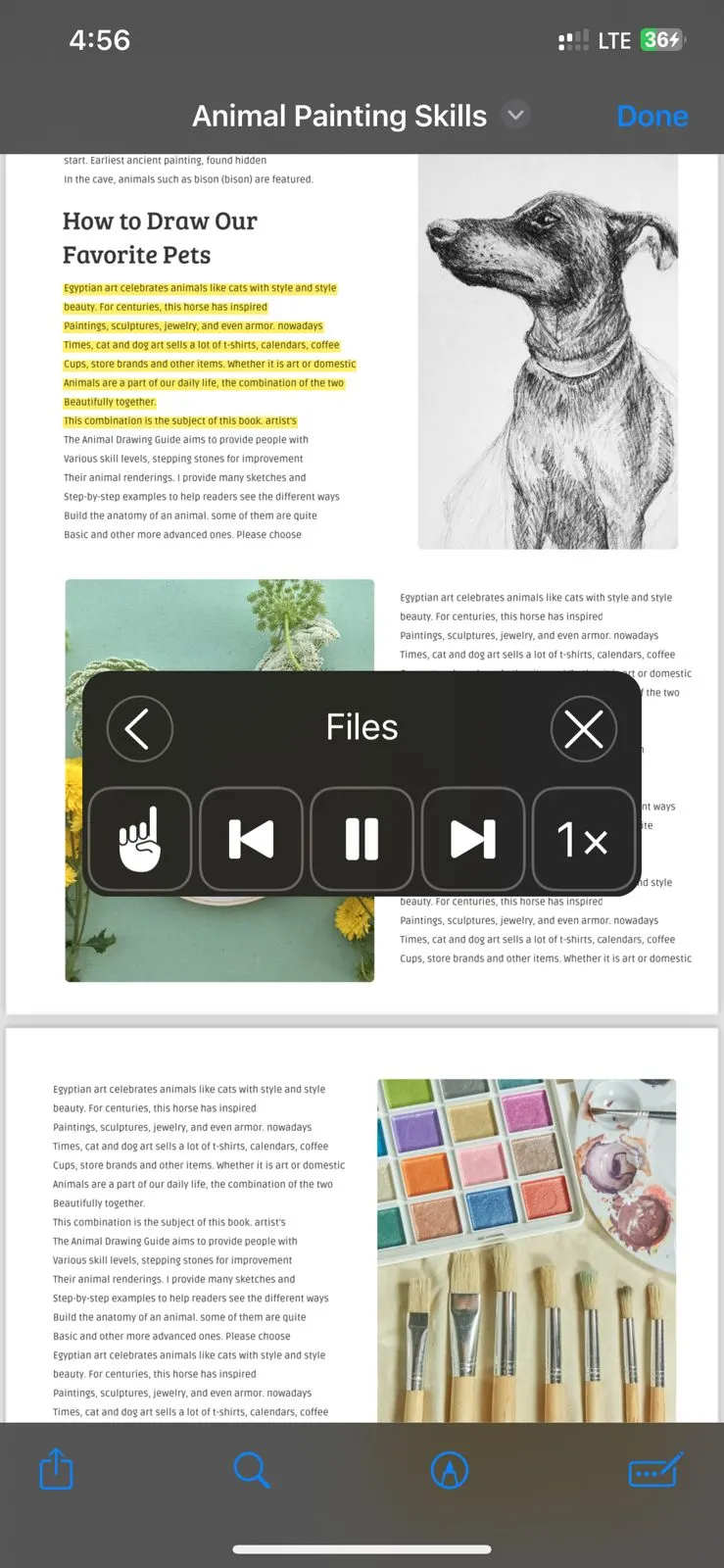
3. Leggere ad alta voce un PDF su iPhone/iPad con PDF Docs Voice Aloud Reader HD
Vuoi controllare il tono della voce o la velocità del discorso? Utilizzando l'app "PDF Docs Voice Aloud Reader HD", puoi fare tutto ciò per una esperienza completa. È un'applicazione che converte i documenti PDF in una voce naturale con la massima chiarezza.
Con opzioni per impostare il tono di lettura e la velocità, gli utenti possono godere di un'esperienza comoda per comprendere le informazioni nei loro documenti PDF.
Inoltre, puoi leggere ad alta voce i tuoi documenti PDF con questa app mentre passi ad altre app o blocchi lo schermo, poiché è integrata con la funzionalità audio di iOS. Ecco i passaggi dettagliati su come puoi leggere ad alta voce i documenti PDF utilizzando questa applicazione.
1. Apri l'applicazione sul tuo iPhone e aggiungi il documento PDF
Il processo inizia aprendo l'applicazione sul tuo iPhone e aggiungendo il documento PDF. Supporta solo l'aggiunta di documenti PDF dalla memoria locale del tuo iPhone o da iCloud, e non offre altri metodi per aggiungere file. Inizia premendo il pulsante "+" in basso a destra per aprire la finestra del gestore file per selezionare e aggiungere file.
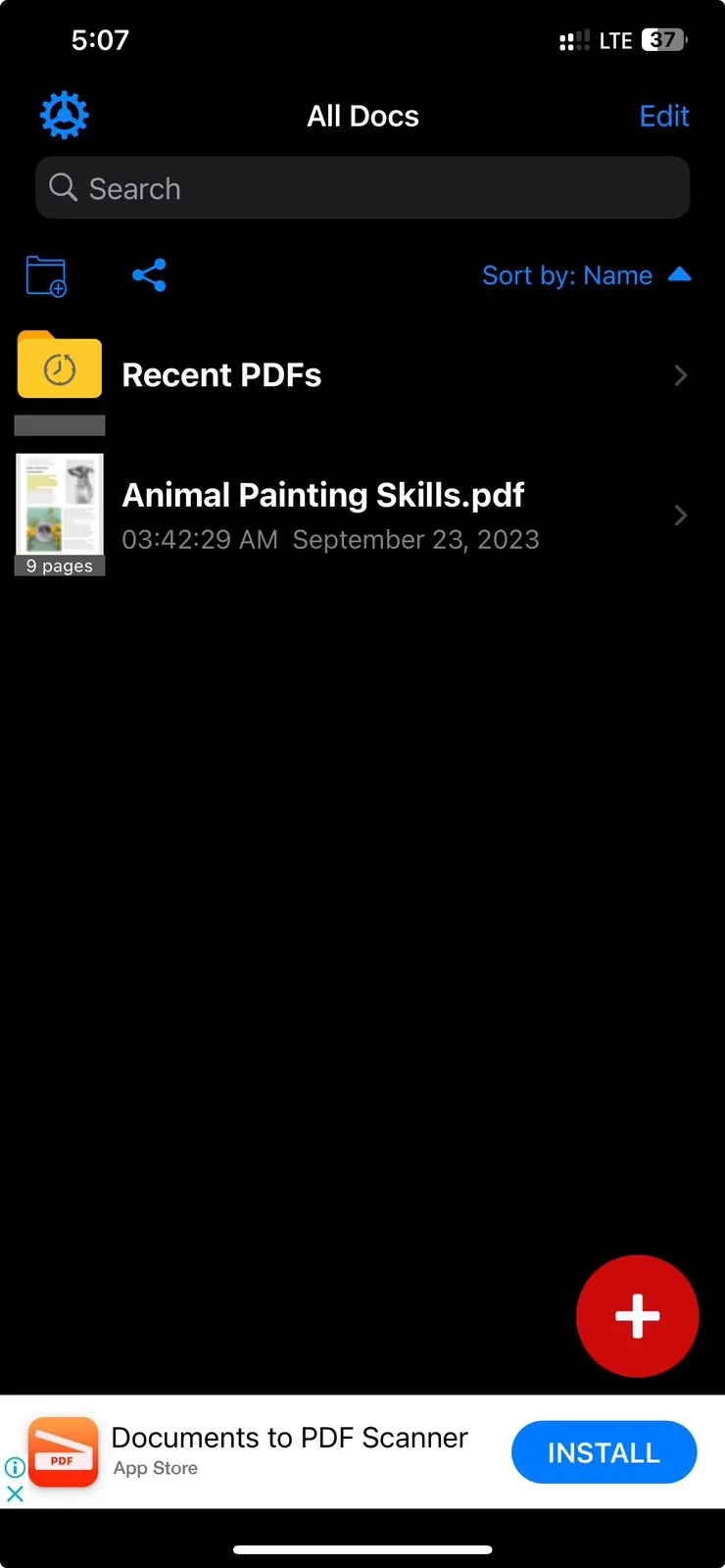
2. Fai clic sull'icona dell'altoparlante in alto a destra per avviare la lettura ad alta voce del PDF
Una volta aggiunto il file all'app, cliccaci sopra per aprirlo. L'applicazione scannerà immediatamente il documento e identificherà la sua lingua. Dopo aver rilevato la lingua, puoi premere il "pulsante dell'altoparlante" presente in alto a destra per iniziare a leggere il PDF ad alta voce.
In fondo allo schermo, puoi utilizzare i pulsanti di riproduzione e stop. Alcune altre opzioni che offre sono la possibilità di regolare la velocità di lettura, il tono della voce e lo scorrimento automatico mentre continua a leggere il documento.
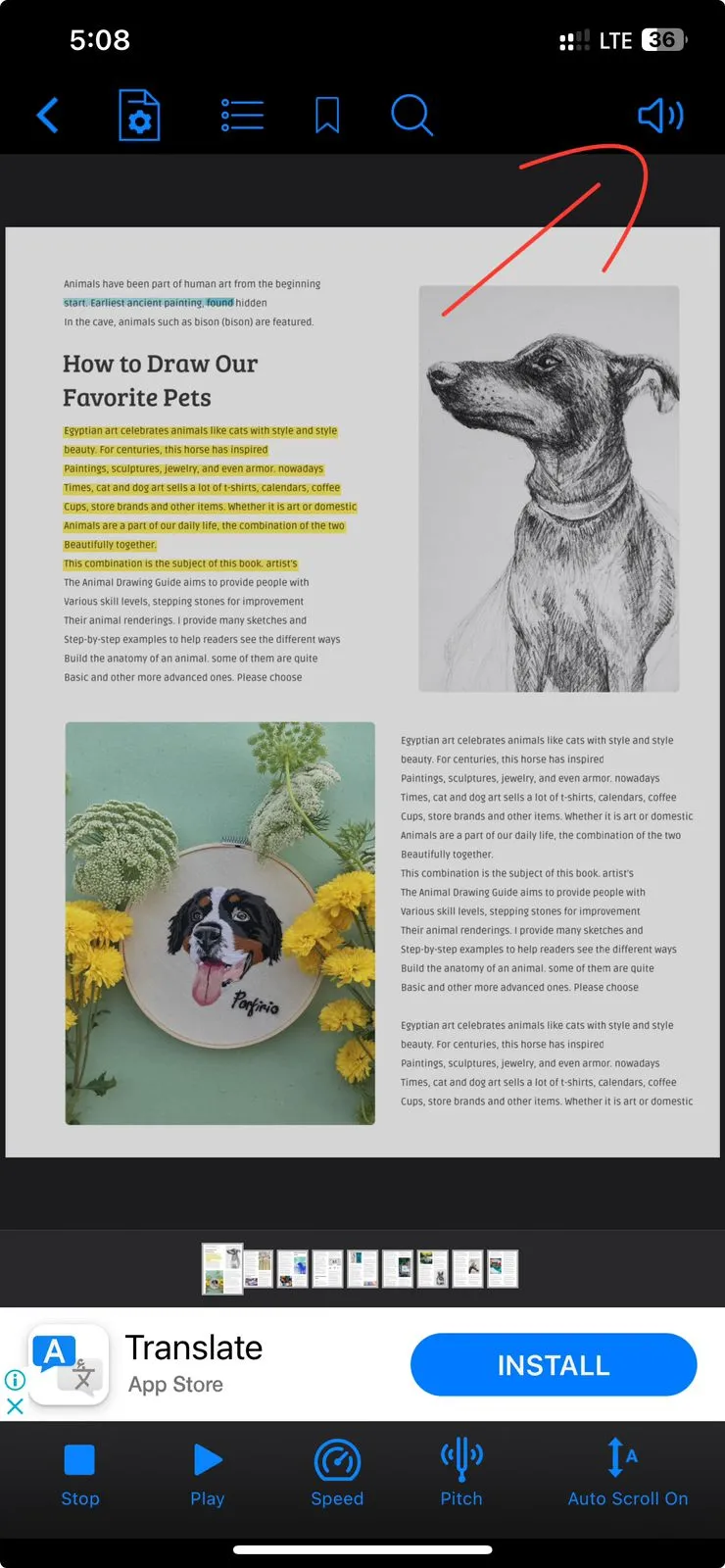
Conclusione
Leggere un PDF ad alta voce su iPhone rende molto più efficiente e produttiva la lettura di interi documenti PDF. Non richiede molta energia e tempo comprendere l'idea principale del contenuto, quindi acquisire tutte le informazioni mentre sei in movimento diventa molto più semplice. Tuttavia, la funzionalità integrata non è così raffinata e per questo potresti optare per opzioni di terze parti.
La migliore opzione per leggere i tuoi PDF ad alta voce su un iPhone o iPad è utilizzare UPDF. Ti consente di ascoltare i documenti PDF selezionando il testo in essi, così hai il completo controllo su quale contenuto viene letto. A parte questo, offre un elenco di funzionalità che migliorano notevolmente la tua esperienza di editing PDF. Quindi, scarica UPDF sul tuo iPhone e goditi un'esperienza premium nell'uso dei PDF.
Windows • macOS • iOS • Android 100% sicuro
 UPDF
UPDF
 UPDF per Windows
UPDF per Windows UPDF per Mac
UPDF per Mac UPDF per iPhone/iPad
UPDF per iPhone/iPad UPDF per Android
UPDF per Android UPDF AI Online
UPDF AI Online UPDF Sign
UPDF Sign Modifica PDF
Modifica PDF Annota PDF
Annota PDF Crea PDF
Crea PDF Modulo PDF
Modulo PDF Modifica collegamenti
Modifica collegamenti Converti PDF
Converti PDF OCR
OCR PDF a Word
PDF a Word PDF a Immagine
PDF a Immagine PDF a Excel
PDF a Excel Organizza PDF
Organizza PDF Unisci PDF
Unisci PDF Dividi PDF
Dividi PDF Ritaglia PDF
Ritaglia PDF Ruota PDF
Ruota PDF Proteggi PDF
Proteggi PDF Firma PDF
Firma PDF Redige PDF
Redige PDF Sanziona PDF
Sanziona PDF Rimuovi Sicurezza
Rimuovi Sicurezza Leggi PDF
Leggi PDF UPDF Cloud
UPDF Cloud Comprimi PDF
Comprimi PDF Stampa PDF
Stampa PDF Elaborazione Batch
Elaborazione Batch Cos'è UPDF AI
Cos'è UPDF AI Revisione di UPDF AI
Revisione di UPDF AI Guida Utente per l'Intelligenza Artificiale
Guida Utente per l'Intelligenza Artificiale FAQ su UPDF AI
FAQ su UPDF AI Riassumi PDF
Riassumi PDF Traduci PDF
Traduci PDF Chat con PDF
Chat con PDF Chat con AI
Chat con AI Chat con immagine
Chat con immagine Da PDF a Mappa mentale
Da PDF a Mappa mentale Spiega PDF
Spiega PDF Ricerca Accademica
Ricerca Accademica Ricerca Paper
Ricerca Paper Correttore AI
Correttore AI Scrittore AI
Scrittore AI Assistente Compiti AI
Assistente Compiti AI Generatore Quiz AI
Generatore Quiz AI Risolutore Matematico AI
Risolutore Matematico AI PDF a Word
PDF a Word PDF a Excel
PDF a Excel PDF a PowerPoint
PDF a PowerPoint guida utente
guida utente Trucchi UPDF
Trucchi UPDF faq
faq Recensioni UPDF
Recensioni UPDF Centro download
Centro download Blog
Blog Notizie
Notizie spec tec
spec tec Aggiornamenti
Aggiornamenti UPDF vs. Adobe Acrobat
UPDF vs. Adobe Acrobat UPDF vs. Foxit
UPDF vs. Foxit UPDF vs. PDF Expert
UPDF vs. PDF Expert










